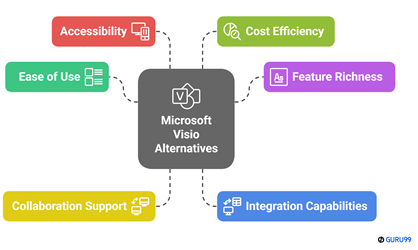9 个最佳免费 Microsoft Visio 替代品 (2025)
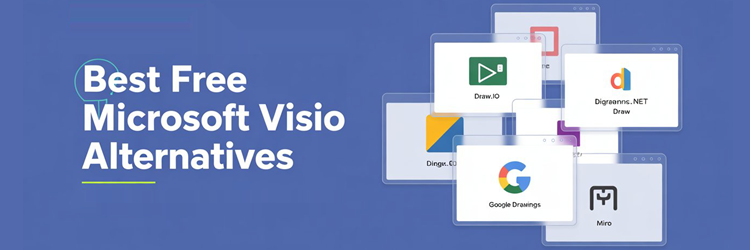
醒目的图表可以简化最复杂的概念,并团结整个团队。对于需要 效率不打折扣凭借 30 多年的 SaaS 解决方案分析经验,我撰写了这份关于最佳免费 Microsoft Visio 帮助您克服的替代方案 Microsoft Visio突破移动设备和 Mac 的限制,促进无缝团队合作。当前云端设计的蓬勃发展,凸显了向更智能、更集成的工作流程的转变。
在花了 100 多个小时彻底测试了 40 多种工具之后,我整理出了这份必看的、诚实的最佳免费指南 Microsoft Visio 替代方案,涵盖免费和付费选项。在使用一个平台时,我欣赏它的直观设计和 强大的协作功能我对每个工具的功能、优缺点和定价进行了透明的细分,为任何寻求可靠 Microsoft Visio 另类。 阅读全文...
最棒的 Microsoft Visio 在线替代方案:顶级软件
| 姓名 | 平台 | 免费试堂 | 链接 |
|---|---|---|---|
 👍 Miro |
Windows、MacOS、iOS 和 Android | 终身免费基础计划 | 了解更多 |
 👍 遮阳帽 |
Windows、iOS 和 Android | 终身免费基本计划 | 了解更多 |
Edraw Max |
Windows, macOS, 和 Linux | 7天免费试用 | 了解更多 |
 Visme |
Windows,Mac | 终身免费基本计划 | 了解更多 |
 Creately |
Windows, macOS, 和 Linux | 终身免费基本计划 | 了解更多 |
1) Miro
Miro 为可视化协作带来强大而引人入胜的体验。我测试了这款协作式在线白板,发现它是连接跨职能团队和简化复杂工作流程的最便捷方式之一。从看板到甘特图,丰富的模板可以帮助您 计划并执行想法 精准。我尤其喜欢它同时支持 300 位编辑,非常适合大型组织或快速推进的项目。它直观的沟通工具,例如 @提及和内置视频,确保您不会错过任何细节。如今,产品设计师经常使用此功能共同创建线框图并获得即时反馈,这展示了 Miro 赋能创新。
特色:
- 无限 Canvas: Miro 提供无限的画布,让团队可以不受限制地构建图表并表达想法。当我处理一个不断更新的多部门工作流程图时,我发现这非常有用。你可以轻松放大和缩小,这有助于在大型、详细的项目中保持清晰度。与 Visio 有限的空间相比,这感觉很自由。
- 实时协作: Miro 支持无缝协同创作,允许多个用户同时处理图表并即时查看更新。我经常在战略研讨会上用此功能与远程团队成员进行协调。即时反馈循环确实加快了决策速度。在测试此功能时,我注意到启用光标跟踪功能可以帮助你了解每个人在看板的哪个位置工作,从而促进协调。
- 丰富的模板库: Miro的模板库包含各种模板,例如思维导图、用户旅程图和流程图。它拯救了我 无数小时 启动复杂的图表项目时。您可以选择一个模板,进行调整,然后开始工作,无需担心画布空白。我建议探索像服务蓝图这样的小众模板,以发现增强流程的隐藏方法。
- 与流行工具集成: Miro 顺利集成 Microsoft Teams, Slack、Jira,甚至 Google Drive,允许您将看板直接嵌入到您现有的工作流程中。当我链接 Miro 对于 Jira 来说,它减少了设计团队和开发团队之间频繁的沟通。这种集成有助于维护项目上下文,使项目更新更加清晰,更具可操作性。
- 简易形状和连接器工具: Miro 通过直观的拖放形状和完美衔接的智能连接器简化图表绘制。即使没有设计背景的用户也能快速创建简洁专业的图表。我记得我曾帮助一位非技术同事创建网络图,她几分钟内就学会了。该工具允许您自定义形状和线条样式以匹配您的品牌,我发现这对于客户演示非常方便。
- 演示模式: Miro 让您 改造你的董事会 无需切换工具即可进入引导式演示。我用这个功能引导高管们了解新的运营模式,流程变得更加顺畅。您可以突出显示特定区域,并逐步移动以保持观众的注意力。在使用此功能时,我注意到,预先安排框架以符合逻辑的叙述方式有助于避免现场会议期间的混乱。
优点
缺点
👉 如何获得 Miro 免费?
- 访问官方 Miro 网站,轻松安全地开始您的旅程
- 选择基本计划选项,该选项提供终身访问权限,无需任何费用,可帮助您立即开始使用
- 使用您的电子邮件注册并享受使用 Miro的核心功能免费,只要你需要
终身免费基础计划
2) 帽舌
帽舌 是一个优秀的平台,我为本指南在 Best FREE 上进行了分析。 Microsoft Visio 替代方案。我特别喜欢它以团队协作为设计理念的核心。它能够与 Jira 和其他主流工具集成,使其成为需要 敏捷规划能力在我进行评估的过程中,我注意到它能够帮助您可视化工作流程并轻松管理变更,非常适合需要灵活性的团队。例如,工程团队通常利用 Visor 来同步冲刺计划,这让他们能够更快地解决问题并提升整体项目成果。
特色:
- Two-Way Syncing: Visor 的双向同步功能允许您直接在 Visor 中更新数据,并且这些更改会反映在 Jira 等工具中, Asana或 Salesforce 即时同步。我在协调多个团队的产品发布时使用了此功能,它省去了我反复修改的麻烦。这种无缝集成加快了工作流程,并减少了人为错误。在测试此功能时,我注意到仔细检查字段映射非常重要,以防止在最初几次同步期间意外覆盖。
- 甘特图和时间线图: Visor 可让您构建动态甘特图和时间线,清晰地显示项目阶段、截止日期和依赖关系。当我管理一个跨部门迁移项目时,这些可视化图表帮助每个人了解整体情况,无需无休止的会议。与静态 Visio 图表不同,这里的更新 实时互动。您可以随时调整任务,并立即看到对整个计划的连锁反应。
- 灵活的看板: Visor 的看板完全交互式,并与其他视图同步,为团队提供了一种直观的进度跟踪方式。我记得在一次营销活动回顾中,我在各个列之间切换任务时,它立即更新了我们的时间线图表。这种灵活性让团队能够集中精力,并最大限度地减少混乱。与僵硬的看板相比,这些看板更具活力,并能促进更快的决策。
- 简易仪表板: 在 Visor 中,您可以设计融合图表、文本和数据摘要的仪表板,让领导者能够即时查看关键项目指标。我曾经为客户演示创建了一个自定义仪表板,它可以提取实时数据,其清晰度给利益相关者留下了深刻的印象。我建议对每个仪表板进行定制,只突出显示最重要的 KPI,而不是塞入过多的数据。
- 快速多项目导入: Visor 允许您从 Jira 或 Asana 使用简单的选择器或 JQL 只需几分钟即可完成。我在整合三个独立的 Sprint Backlog 时尝试了这种方法,结果 大大简化了规划避免了杂乱的电子表格和手动复制粘贴的错误。如果您正在处理大型或分布式项目,此功能将是一次巨大的飞跃。
- 颜色编码和条件格式: 使用 Visor,您可以设置精确的十六进制颜色,并创建自定义格式规则,以突出显示图表和表格中的关键数据点。在使用此功能时,我注意到,清晰的颜色编码使会议更加顺畅,因为优先级一目了然。团队可以专注于最重要的事情,而无需费力地浏览杂乱的视觉内容。
优点
缺点
👉 如何免费获得 Visor?
- 访问官方 帽舌 网站并创建您的新帐户即可开始使用
- 注册平台并享受终身免费基本计划,无需任何付款
- 享受终身免费基本计划中包含的基本功能,以有效地管理您的项目
终身免费基本计划
3) Edraw Max
Edraw Max 让我能够将复杂的想法简化成清晰、引人入胜的图表。我仔细查看了它,发现它能够轻松地将高级功能与 用户友好的布局对于任何想要轻松实现数据可视化且无需复杂学习的人来说,它都是一个绝佳的选择。这个协作平台让您能够轻松地随时共同创作和分享更新。在研究过程中,我发现其灵活的模板和自定义选项非常适合企业团队和个人专业人士。音乐制作人通常更喜欢使用其思维导图功能进行头脑风暴,并清晰地组织项目元素。
特色:
- 实时协作: Edraw Max 支持实时协同编辑,方便团队协作处理图表并即时交换反馈。我曾在一次产品设计研讨会上使用过这项功能,它让每个人都全程保持参与。更改会实时显示,无需无休止地发送邮件。在测试这项功能时,我注意到开启评论模式有助于减少多人同时编辑时产生的混乱。
- 高级自定义选项: Edraw Max 提供深度定制功能,让您可以调整形状、颜色、字体和连接线,以适应您的具体风格。我喜欢在客户推介时根据品牌指南定制图表,这让我的作品脱颖而出。与一些死板的工具不同,这款 灵活性让人感到充满力量。您甚至可以为常用元素创建自己的形状库,从而节省时间。
- 云和本地保存选项: Edraw Max 您可以将图表保存在本地驱动器或云端,从而提供自由和安全。我非常欣赏这一点,因为我可以在家庭和办公室环境之间切换,而不会丢失进度。您还可以直接与同事共享云端链接,以便快速审阅。我建议在云端启用版本历史记录,以便在编辑过程中出现错误时轻松回滚。
- 思维导图模式: Edraw Max的思维导图功能支持多种样式,例如鱼骨图、气泡图和时间线布局。当我主持一场战略会议时,这些功能帮助我将零散的想法转化为清晰的行动计划。与 Visio 不同,这款工具更具趣味性,并鼓励创造性思维。您会发现,这些不同的视图能够释放静态图表常常忽略的全新视角。
- 演示模式: 无需额外软件,即可将图表转换为简洁的演示文稿,从而节省大量时间。我在演示业务流程重新设计时就使用了此功能,它让观众能够专注于每个阶段。在图表视图和幻灯片之间切换流畅直观。此功能免去了导出或在其他地方重新创建幻灯片的麻烦。
- 自动布局: Edraw Max 提供智能的自动对齐和布局工具,即使图表变得复杂,也能保持整洁。我记得我创建过一个包含 50 多个职位的组织结构图, 自动间距 无需手动调整,即可保持所有内容的可读性。这比那些需要不断手动调整的工具更具优势。此外,它还提供了锁定特定形状的选项,以避免自动布局过程中出现意外偏移,我发现这个功能特别有用。
优点
缺点
👉 如何获得 Edraw Max 免费?
- 访问官方 Edraw Max 今天就可以轻松访问该工具的网站
- 注册即可获得终身免费的基本计划,非常适合个人用户
- 享受额外 7 天的高级计划试用,无需支付任何费用即可探索所有高级功能
7天免费试用
4) Visme
Visme 让我对现代设计工具有了全新的认识。我彻底测试了它的功能,并对其全面而直观的体验感到惊讶。这个基于云的平台让你可以创建简洁的图表,而无需担心软件安装。在我看来,如果你的目标是 清晰地呈现数据和想法 而且很有吸引力。我特别欣赏你能够以多种格式导出你的作品,这有助于在不同渠道分享。如今的活动策划者通常使用 Visme 设计可视化的时间表和流程图,帮助团队在每个阶段保持井然有序和协调一致。
特色:
- 广泛的图标和形状库: Visme 提供数千个免费图标、形状和插图,让您的图表栩栩如生。我经常在为客户研讨会创建流程图时使用它们,它们使复杂的想法更容易理解。它们的种类令人印象深刻,涵盖了从商业符号到趣味插图的各种内容。我建议将您最喜欢的图标整理到自定义文件夹中,以便在紧迫的截止日期前快速访问它们。
- 品牌套件集成: 通过 Visme,您可以将品牌颜色、字体和徽标直接嵌入到图表中,确保每项资产都符合公司风格指南。我在一个品牌重塑项目中使用了它,发现它对于维护 专业的外观 跨内部幻灯片和客户报告。您无需每次手动调整元素,从而节省大量时间。此功能就像一个专属的设计助手,确保您始终保持品牌形象。
- 动画和交互性: Visme 通过添加动画和可点击热点等交互元素,您可以让图表更具动感。我曾经创建了一个演示文稿,展示了一种新的服务模式,其交互流程让观众全神贯注。与静态图表不同,这些元素可以帮助您讲述引人入胜的故事。在使用此功能时,我注意到,微妙的动画效果更佳,能够增强清晰度,而不会让观众感到不知所措。
- 协作工具: Visme的实时评论和编辑功能允许多人协同处理图表,从而加快反馈循环。我使用这些工具协调了一项跨职能产品发布计划,并注意到它显著减少了延迟。团队成员可以互相标记并快速解决评论。这种透明度有助于建立信任,并在整个项目中保持高昂的势头。
- 下载和导出选项: 您可以将图表导出为多种格式,包括 PDF、PNG 甚至交互式 HTML5 文件。我经常将其导出为 HTML5 文件,以便嵌入到客户的微型网站中,其交互式视觉效果给利益相关者留下了深刻的印象。这种灵活性支持各种工作流程,无需额外的软件转换。该工具允许您自定义导出质量设置以适应不同的用例,我发现这对于打印和网页制作都非常方便。
- 灵活的内容块: Visme 提供用于文本、图像和数据小部件的预制块,可轻松插入图表。在财务报告的紧迫截止日期期间,这些块帮助我比从头开始更快地构建出精美的演示文稿。它们保持了视觉一致性,同时留出了进行创意调整的空间。您会注意到,这些块鼓励 模块化思维,它可以简化即使是最复杂的项目图。
优点
缺点
👉 如何获得 Visme 免费?
- 访问官方 Visme 网站并注册新帐户,立即开始设计
- 激活终身免费基本计划,让您无需支付任何费用即可创建简单的演示文稿和图形
- 开始探索基本计划中包含的基本设计工具和模板,轻松提升您的视觉传达
终身免费基本计划
5) Creately
Creately 事实证明,它是一款功能多样且直观的工具。我仔细评估了这款图表软件,发现它对技术和非技术用户来说都是一个绝佳的解决方案。值得一提的是,它强大的 可视化协作功能 帮助团队更好地实时协作。在进行评估时,我发现它是任何需要灵活定制和智能数据集成的人的最佳选择之一。产品经理经常使用 Creately 绘制产品功能时间线,使跨职能团队保持一致并更快地交付。
特色:
- 上下文任务管理: Creately 它的独特之处在于,它允许您将任务直接嵌入图表中,使其更具可操作性。您可以分配负责人、设定截止日期并跟踪进度,而无需切换工具。在我管理一个跨职能研讨会时,此功能帮助我们保持讨论的重点,并使任务清晰可见。我建议在团队会议期间定期更新任务状态,以保持每个人的步调一致并保持积极性。
- 版本历史和跟踪: Creately 提供详细的版本跟踪功能,方便您重新访问或恢复之前的图表状态。我在协作开发一个复杂的系统架构时就使用了此功能,它避免了我们在编辑过程中丢失关键元素。您可以准确地看到每个更改的执行者,这 建立责任感和信任 团队成员之间。此功能可让您在高风险项目中安心无忧。
- 丰富的样式选项: 通过 Creately,您可以应用渐变、阴影和自定义主题,使图表更具视觉吸引力,并符合品牌形象。我曾经为高管演示定制了整个流程,使其与客户的品牌颜色相匹配,这给人留下了深刻的印象。与僵硬的图表工具不同, Creately 提供真正的创作自由。您会注意到,这些样式选项可以通过在视觉上强调关键元素来帮助简化复杂数据。
- 嵌入数据字段: Creately 您可以将自定义数据字段嵌入形状中,将视觉效果转化为丰富的数据源。我在设计营销工作流程时,将预算估算和所有者详细信息等指标直接嵌入到每个任务元素中。这使得后续讨论更加高效,并且更加数据化。在使用此功能时,我注意到,保持数据字段简洁有助于避免混乱,并提高整体可读性。
- 安全共享和权限: Creately 提供强大的共享功能,包括密码保护和基于角色的访问权限,以控制哪些人可以查看或编辑图表。我在制定一份需要严格访问限制的机密合并路线图时非常重视这一点。您可以安心协作,无需担心数据泄露。该工具允许您在团队角色发生变化时立即撤销访问权限,从而增加了 额外的安全层.
- 多种视图模式: Creately其多种视图模式允许您在同一数据集的列表、画布和表单视图之间切换。我发现这在将高管概述与详细的技术计划相结合时特别有用。您可以在一个地方分析数据、进行更新并可视化关联。这种灵活性支持不同的思维方式,并帮助团队在动态项目中保持一致。
优点
缺点
👉 如何获得 Creately 免费?
- 访问官方 Creately 网站并注册一个新帐户即可立即开始使用其图表工具
- 激活免费计划,创建无限量的公共文档并与您的团队协作,无需支付任何费用
- 探索所有基本功能和模板,帮助您轻松快速地设计流程图、思维导图等
终身免费基础计划
6)LucidChart
Lucidchart 它的现代化方法和便捷的共享功能给我留下了深刻的印象。我分析了这款网页工具,发现它非常适合任何需要快速、清晰地解决图表难题的人。它最适合那些希望 顺利协作 无需频繁来回发邮件。我尤其欣赏它的实时数据连接,让更新图表变得轻而易举。如今,人力资源部门通常使用 Lucidchart 建立能够快速适应人员变化的组织结构图,并为所有员工提供清晰的结构。
特色:
- 数据链接图: Lucidchart 您可以将图表直接连接到电子表格或外部应用程序中的实时数据,无需手动操作即可保持视觉效果的更新。我在一个销售绩效仪表板项目中使用了此功能,每周都能看到自动更新的数字,从而节省了大量时间。此功能就像一个动态文档,会随着数据的变化而变化。我建议设置清晰的数据源权限,以避免意外更新导致利益相关者感到困惑。
- 离线模式: 通过 Lucidchart离线模式让您即使没有网络连接也能继续编辑,这在旅行或 Wi-Fi 不稳定的地区非常有用。我在长途飞行中绘制了一张 IT 架构图,落地后同步也很顺畅。此功能可以帮助您 随时随地保持高效. 与大多数仅依赖云连接的图表工具不同, Lucidchart 确保您在关键任务上不会失去动力。
- 高级导出选项: Lucidchart 支持将图表导出为 PDF、PNG 和 SVG 等格式,方便在不同类型的文档和演示文稿中添加视觉效果。我经常导出高分辨率 PNG 格式用于高管简报,它们在大屏幕上看起来非常清晰。您还可以根据需要调整质量和透明度设置。在使用此功能时,我注意到,导出为 SVG 格式在缩放图表用于打印横幅或大型幻灯片时,可以保持清晰锐利。
- 热点和互动元素: Lucidchart 可以在图表中添加可点击的热点,将其转换为交互式原型或导航模型。我曾经构建过一个交互式产品路线图,利益相关者喜欢通过点击来探索功能。这比静态演示更具吸引力。您会发现,使用热点有助于简化复杂的解释,因为用户可以一次专注于一个部分。
- UML 和技术图表支持: Lucidchart 提供专用的 UML、ER 图和网络图库,对于希望摆脱 Visio 的工程团队来说,它是一个不错的选择。当我重新设计后端系统时,这些技术图形帮助我向开发人员和非技术主管清晰地传达了架构。专用模板 减少设置时间 并保持图表的准确性。此功能设置 Lucidchart 除了通用图表工具之外。
- 发布和嵌入: Lucidchart 您可以将图表发布为实时链接,或直接嵌入网站和维基百科。我将动态组织结构图嵌入到内部维基百科中,更新会自动反映,无需重新上传静态文件。这确保了利益相关者的一致性,并减少了版本混乱。该工具允许您控制已发布图表的访问级别,我发现这在共享敏感或不断变化的信息时至关重要。
优点
缺点
👉 如何免费获得 LucidChart?
- 访问官方 清醒图表 网站并创建帐户,立即开始设计图表和流程图
- 激活终身免费计划,让您可以访问基本图表工具,并允许您免费协作基本项目
- 享受任何付费计划的 7 天试用期,以便您可以探索高级功能并确定它们是否满足您的高级需求
链接: https://www.lucidchart.com/pages/examples/visio-alternative
7) Google Drawings
Google Drawings 它以其直观易用的方式脱颖而出。我分析了这款图表应用程序,发现它对于那些需要快速绘制图表且无需学习曲线的人来说是一个强大的选择。它非常适合任何想要 清晰地表达想法 并随时协作。我特别欣赏快捷键和实时编辑功能,它们能帮助你快速行动并保持条理。如今的项目协调员依赖于 Google Drawings 创建时间线视觉效果和状态图表,以便轻松地与整个团队共享进度更新。
特色:
- 灵活的导出选项: Google Drawings 允许您以 PNG、JPEG、PDF 和 SVG 等多种格式导出图表,方便在不同平台之间共享。我过去常常将战略视觉效果导出为 PDF 格式用于利益相关者会议,或导出为 PNG 格式用于内部新闻稿。这种灵活性节省了时间,并支持不同的演示需求。我建议仔细检查导出分辨率设置,以保持清晰度,尤其是在打印时。 更大的图表.
- 对齐网格和对齐工具: 通过 Google Drawings,您可以获得直观的网格对齐和对齐参考线,帮助您准确定位形状,无需无休止的手动调整。当我为网站重新设计创建详细的流程图时,这些工具使所有内容保持完美对齐。您无需高级设计技能即可打造专业外观。您会发现,使用这些参考线可以持续加快您的工作流程,并避免出现可能让浏览者感到困惑的错位元素。
- 链接和超链接支持: Google Drawings 允许您在形状和文本中添加超链接,将静态视觉效果转换为交互式导航工具。我曾经创建过一个交互式组织结构图,可以直接链接到团队页面,这在新员工中很受欢迎。此功能就像添加了第二层信息,而不会使设计变得混乱。这是一种强大的方法,可以使图表更具吸引力,更适合用于演示文稿或培训材料。
- 评论和建议模式: 您可以直接在特定元素上发表评论 Google Drawings,让反馈变得简单快捷。在跨团队规划会议期间,我依靠此功能来澄清设计决策,而无需转到电子邮件讨论。这使得所有上下文信息都保留在图表本身中,并有助于快速解决问题。在测试此功能时,我注意到直接在评论中标记队友可以加快审批速度并避免误解。
- 无限 Canvas 类扩展: 虽然不是真正无限的, Google Drawings 允许您将画布显著扩展到超出正常幻灯片限制的范围。我曾经创建过一个跨越多个季度的大型产品路线图,而无需将其拆分成多个文件。此功能使您能够在一个统一的空间中直观地呈现总体规划。该工具允许您根据需要调整画布大小,从而支持需要更多空间的项目。
- 嵌入网页: Google Drawings 图表可以使用可共享的 HTML 代码发布并直接嵌入到网站或博客中。我将流程图嵌入到客户门户中,更新会自动反映,无需重新上传。这确保了查看者始终看到最新版本。这是一种便捷的方式,无需额外的维护工作,即可为外部受众维护动态、实时的视觉效果。
优点
缺点
👉 如何获得 Google Drawings 免费?
- 访问官方 Google Drawings 网站并使用您的 Google 帐户登录即可立即开始创建图表
- 激活终身免费计划,让您可以设计流程图、思维导图和其他视觉效果,无需任何付款或隐藏费用
- 开始使用计划中包含的各种形状、连接器和协作工具来轻松构建和共享您的项目
链接: https://docs.google.com/drawings/
8) Smartdraw
SmartDraw 让我印象深刻,它能够轻松地简化复杂的信息。我分析了这款用于制作和整理流程图的工具,发现它是注重清晰度和速度的公司的首选。我尤其欣赏它丰富的商业模板,可以帮助团队 快速开始并保持一致即使是非技术人员,这款工具也能轻松创建图表。如今,营销机构通常使用 SmartDraw 设计活动流程图,以保持所有部门的专注,并支持项目从始至终的顺利执行。
特色:
- 智能格式化: SmartDraw 的智能格式功能可在您创建图表时自动对齐、调整大小和间距,从而保持图表整洁。我记得我曾经创建过一个复杂的决策树,这个功能让我免于无休止的手动调整。您可以专注于内容,而不必不断地修改布局。在测试此功能时,我注意到先锁定某些元素有助于在稍后添加新形状时保持关键结构。
- 自动化组织结构图: 使用 SmartDraw,您可以立即从导入的数据(例如电子表格或人力资源数据库)生成组织结构图。我曾经用它只需点击几下鼠标就可视化了一个 300 人的部门重组,而手动操作则需要几天时间。这种自动化 减少错误 并轻松保持图表更新。您甚至可以更新源文件以自动反映团队变更,而无需从头开始重建。
- 智能楼层规划: SmartDraw 提供专业的工具,用于创建精确的平面图和办公室布局,并内置尺寸标注支持。我设计了一个新的办公室座位安排,发现自动尺寸标注功能非常准确,避免了代价高昂的空间规划错误。与普通的图表工具不同,它感觉就像一款专门的空间设计应用。您会发现,它通过清晰精确的视觉效果简化了与设施团队的协作。
- 自动化流程映射: SmartDraw 可以将文本大纲或数据表直接转换为流程图,从而显著加快文档编制工作。我曾经在不到一小时内将一份合规程序文档转换为清晰的工作流程图,这给审计团队留下了深刻的印象。此功能有助于在复杂流程中保持一致性,并减少手动返工。对于需要快速绘制标准操作程序 (SOP) 的团队来说,这是一个巨大的优势。
- 高级导出选项: SmartDraw 允许您将图表导出为 PDF、PNG、SVG,并直接导出到 Microsoft Word 或 PowerPoint。我经常将工作流程插入到执行演示文稿中,而不会降低分辨率或格式,这有助于我的报告脱颖而出。导出到幻灯片时能够保持矢量质量是一个巨大的优势。我建议在导出前仔细检查文本大小,以避免演示文稿格式出现缩放问题。
- 智能形状数据字段: SmartDraw 包含一个鲜为人知的功能,允许你在形状中嵌入自定义数据字段,支持动态数据显示和条件格式。我将预算数字和审批状态集成到项目时间线图中,从而创建了更丰富、更直观的图表。 更具信息量的视觉这使得在会议期间讨论数据驱动的决策变得更加容易。该工具甚至允许您根据嵌入数据筛选形状,我发现这对于执行摘要特别有用。
优点
缺点
👉 如何获得 Smartdraw 免费?
- 去 Smartdraw 网站并注册一个帐户,这样你就可以立即开始设计和创建图表
- 使用终身免费计划,该计划提供必要的图表功能和共享选项,帮助您免费开展项目工作。
- 利用各种预建模板和自定义选项,无需花钱即可制作干净专业的图表
链接: https://www.smartdraw.com/
9)Draw.io
Draw.io 感觉像是一个令人耳目一新的视觉规划工具。我测试了这个开源平台,发现它提供了构建流程图和技术图表所需的一切,而且没有额外的复杂操作。这是一个避免使用昂贵软件,同时又能获得专业效果的好方法。在我看来,它的 强烈的安全关注 其设备灵活性使其成为大型组织和自由职业者的绝佳选择。产品设计师通常更喜欢使用 Draw.io 来勾勒用户流程和线框图,帮助团队实现产品体验的可视化,并减少后期昂贵的设计变更。
特色:
- 广泛的形状库: Draw.io 提供丰富的形状库,涵盖商业、工程、软件等领域,方便为任何项目创建精准的视觉效果。我曾经为客户演示构建了一个网络架构图,这些现成的形状帮助了我。 以创纪录的时间完成你无需到处寻找专用图标。我建议你收藏最常用的图标库,这样在截止日期紧迫的情况下就能更快地访问它们。
- 实时协作: Draw.io 支持多用户实时编辑,即使在远程工作时也能保持团队的协调一致。我曾与一个分布式设计团队合作,实时查看更新可以消除沟通障碍,加快审核速度。你还可以直接在图表元素上发表评论,从而加快反馈周期。这感觉类似于 Google Doc但针对视觉工作进行了量身定制,这使得新用户惊讶地直观。
- 分层和分组: 使用 Draw.io,您可以轻松使用图层和分组来管理复杂的图表。当我规划多层级系统架构时,这些功能使每个模块保持清晰独立。您可以切换不同图层的可见性,以集中讨论或简化不同受众的视图。与使用扁平的单层工具相比,这使得处理大型图表更加轻松,也更加井然有序。
- 嵌入式 HTML 和交互元素: Draw.io 允许您将图表以交互式 HTML 格式嵌入网站,将静态视觉效果转化为动态资源。我曾经在客户门户中添加了一个交互式产品流程图,相关人员对点击浏览不同部分的功能非常欣赏。与静态图像不同,这些更新会自动反映实时变化。在测试此功能时,我注意到设置清晰的可点击区域可以使交互更加直观,避免用户产生混淆。
- 自动布局工具: Draw.io 包含智能自动排列功能,无需手动拖动即可整齐地放置形状和连接线。我在一次 Sprint 计划会议期间用它清理了一张杂乱的工作流程图,并在几秒钟内就完成了图表的优化。即使您快速构建图表,这也能帮助您保持专业的外观。您会发现,自动布局可以减轻迭代设计过程中的疲劳并节省时间。
- 自定义形状创建: Draw.io 允许您设计和保存自定义形状,从而为各种特殊需求提供全面的灵活性。我为合规性图表创建了自定义安全图标,这在标准库中是无法实现的。此功能支持高级用例,并为图表提供了 个性化的触摸。该工具允许您在未来的项目中重复使用这些形状,从而加快图表创建速度并建立一致性。
优点
缺点
👉 如何免费获得 Draw.io?
- 访问官方 Draw.io 网站并开始绘制新图表即可立即访问其免费的设计和图表工具
- 使用免费选项,您可以创建无限的图表并与他人协作,而无需支付任何费用
- 探索所有可用的形状、模板和自定义功能,以构建清晰的视觉效果并在需要时导出它们
特性比较表
我们如何选择最佳免费 Microsoft Visio 备择方案?
At Guru99我们对信誉的追求始终如一,致力于提供准确、相关且客观的信息。我们花费了超过 100 小时测试和比较了 40 多种工具,最终打造了这份全面、诚实的最佳免费指南。 Microsoft Visio 涵盖免费和付费选项的替代方案。我欣赏其中一个平台的直观设计和强大的协作功能,使其成为一个实用且多功能的选择。这份透明的清单详细分析了每种工具的功能、优缺点和定价,确保了 值得信赖且经过充分研究的资源。在审查基于以下因素的工具时,我们重点关注以下因素。
- 易于使用: 我们选择基于直观的界面,简化复杂的图表任务,以便您可以快速工作。
- 功能丰富性: 我们团队的专家选择了提供高级模板和形状的工具来帮助您轻松设计。
- 协作支持: 我们确保列出允许实时共享和编辑的选项,以实现顺畅的团队合作而不会受到影响。
- 整合能力: 我们的团队选择了可以与其他软件无缝连接的工具来提高生产力并节省时间。
- 无障碍: 我们选择了基于网络且跨设备兼容的平台,以确保您的项目保持一致。
- 成本效益: 我们专注于提供最大价值和功能且无隐藏成本或复杂设置的免费解决方案。
总结
在这篇评测中,您了解了一些评价最高的图表工具。它们都具有独特的优势和实用功能,可以解决许多常见的可视化难题。为了帮助您做出最终判断,我撰写了这份评测。
- Miro:一款令人印象深刻、用户友好的工具,在实时协作白板方面表现出色,并支持无限画布,实现无限创意。如果您想要一款功能强大、安全灵活、集成性强的 Visio 替代方案,我推荐它。
- 帽舌:对于希望通过双向 Jira 同步、可自定义视图和类似电子表格的界面简化项目规划的团队来说,这是一个绝佳选择。这款强大的工具让您能够更轻松地以可视化方式管理路线图和数据。
- Edraw Max:一款全面且可定制的解决方案,完美满足高级图表绘制需求。其丰富的图库和无缝导出功能,使其成为任何需要多功能专业级视觉效果人士的首选。